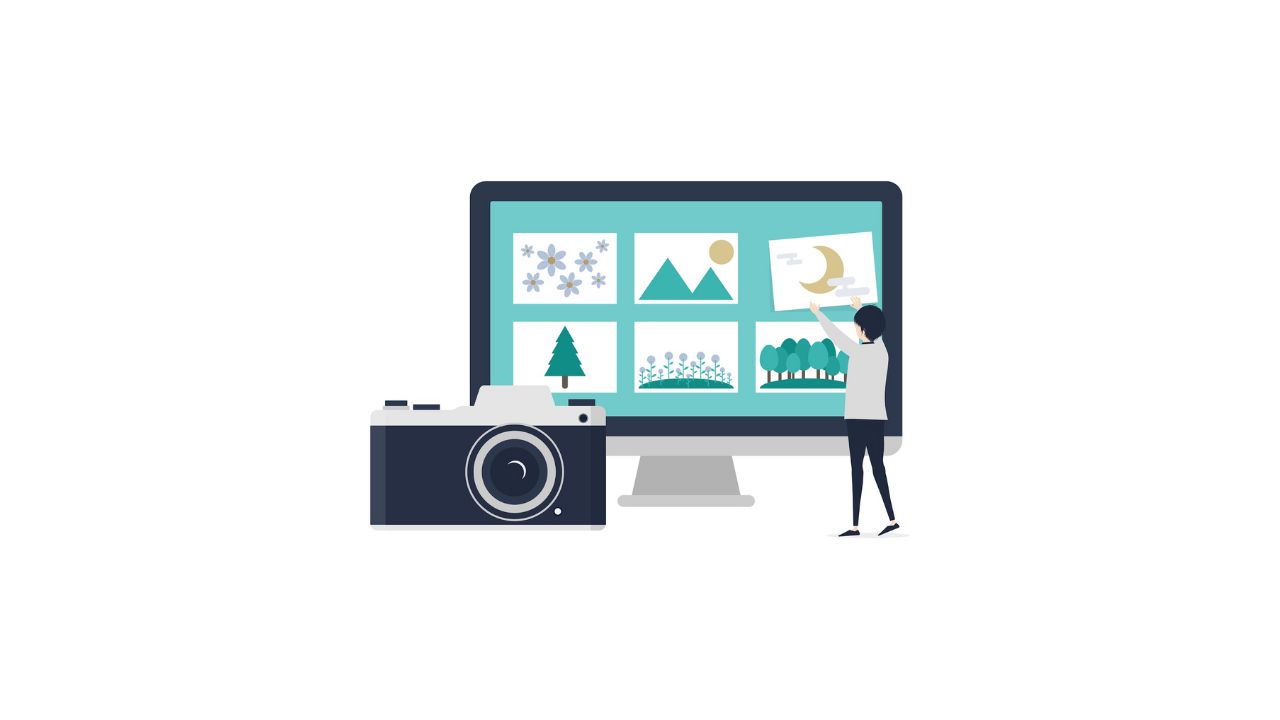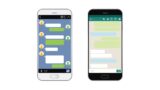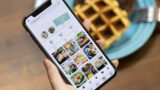「Instagramで他のユーザーの投稿を保存したら、相手に知られてしまうのだろうか」
「気になる投稿は保存したいけれど、通知が送られたら少し気まずい…」
このように、Instagramの保存機能を利用する際に不安を感じた経験がある方も少なくないでしょう。
そこで本記事では、Instagramの保存機能に関して以下の3点を中心に解説します。
- Instagramで保存したことはバレるのか
- バレる可能性のある3つのケース
- コレクション機能の活用法
保存機能を安心して使いたい方は、ぜひ最後まで読んでみてください。
インスタにおける「保存」とは何を意味するの?

Instagramにおける「保存」とは、気になった投稿を後から見返せるように記録しておく機能を指します。タイムラインは次々と更新されるので、見逃したくない投稿を管理する手段として、この保存機能が用意されています。
主な方法は、公式の「コレクション機能」を使う方法ですが、スマートフォンのスクリーンショット(スクショ)による保存もあります。特にスクショは、コレクションとは異なり、ユーザーの間で日常的に活用されている手段のひとつです。
| 保存方法 | 特徴 | バレる可能性 | 主なメリット |
| コレクション保存 | アプリ内で投稿をブックマークのように保存。分類や見返しも簡単 | 基本的にバレない | ・投稿をテーマ別に整理できる・相手に通知されない・オンラインで見返せる |
| スクリーンショット保存 | 画面を画像として保存。ストーリーズやDMなど一部で通知が届く可能性あり | 一部バレる場合あり | ・投稿が削除されても画像が残る・オフラインでも見返せる |
Instagramの「保存」には、公式の機能と非公式の手段が存在します。
目的に応じてこれらを使い分けることで、投稿の見逃しを防げるうえ、効率的な活用にもつながります。安全性や通知の有無を意識しながら、状況に合った方法を選ぶことが大切です。
インスタで保存すると相手にバレる?
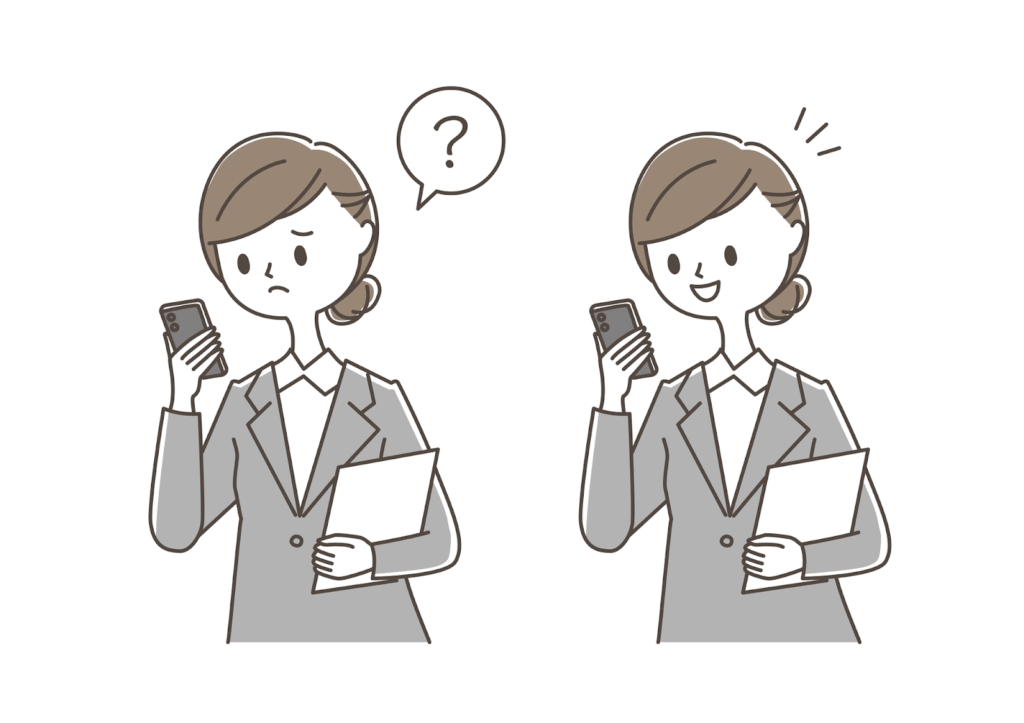
Instagramで投稿を保存(コレクションに追加)しても、通常は投稿者に通知されることはなく、相手に知られる心配はありません。
この保存機能は、気になる投稿を自分の「コレクション」に追加して、後から見返すことができる便利な仕組みです。自身のアカウント内で完結するため、誰かに保存されたという情報が投稿者に伝わることはありません。
そのため、相手に気づかれることなく保存したい場合でも、安心して利用できます。
プロアカウントを使用しているユーザーであれば、「インサイト」から各投稿が保存された件数を確認することは可能ですが、そこに表示されるのは件数のみで、誰が保存したかまではわかりません。
このように、Instagramの保存機能は他人に通知されない設計になっているため、気になる投稿を気軽に集めたいときに適しています。安心してコレクションを活用してみてください。
インスタの保存がバレる3つのケース

通常の「保存」では相手にバレませんが、以下3つの特定のケースでは通知が送られたり、行動が共有相手に見られたりすることがあります。
- DMで消える画像・動画・メッセージをスクショした場合
- DMで共有されたストーリーズをスクショした場合
- コラボコレクションで投稿を保存した場合
1. DMで消える画像・動画・メッセージをスクショした場合
DMで送られた消える画像や動画、メッセージをスクリーンショットや画面録画で保存すると、相手に通知が届く仕様になっています。
これは「消えるモード」が一時的なやり取りを想定した機能であり、プライバシー保護の観点からスクショには制限が設けられているためです。具体的には以下の通りです。
- 通常のDMでは、スクリーンショットを撮っても通知は送られない
- 消えるモードのDMでは、スクリーンショットを撮ると相手に通知が届く
こうした一時表示のコンテンツに対してスクショを行うと、相手との信頼関係に影響を与える可能性もあります。使用する際は注意が必要です。
Instagramのスクショに関するよくある質問は、以下の記事で解説しています。
2. DMで共有されたストーリーズをスクショした場合
DMで受け取ったストーリーズをスクリーンショットや画面録画で保存すると、相手に通知が届きます。
これは、ストーリーズが一定時間で消えるプライベート性の高いコンテンツであるため、プライバシー保護が重視されているからです。具体的な通知の有無は以下の通りです。
- 通常のストーリーズ(フォロー中で直接閲覧したもの)は、スクリーンショットを撮っても通知されない
- DMで受け取ったストーリーズをスクリーンショットすると、相手に通知が届く
このような性質を踏まえ、DM経由のストーリーズを扱う際には慎重な対応が求められます。
3. コラボコレクションで投稿を保存した場合
コラボコレクションは特定の相手とコレクションを共有できる機能で、追加した投稿がリアルタイムで反映される仕組みです。
コラボコレクションで投稿を保存すると、共有相手にもその内容が見えるため、自分が「どの投稿を保存したか」が相手に知られることになります。
以下の点を把握しておくとよいでしょう。
- 通常のコレクションは非公開で、自分だけが閲覧できる
- コラボコレクションは共有相手にも中身が表示される
なお、投稿者本人に通知が届くことはありません。共有相手にのみ見られる仕組みであるため、共同作業や情報共有の場面に限定して使うのがおすすめです。
インスタで他のユーザーの投稿を保存(コレクションに保存)する方法

Instagramで他のユーザーの投稿を保存する方法を紹介します。
- コレクション機能で保存する
- スクリーンショットや画面録画で保存する
- 外部ツールで保存する
1. コレクション機能で保存する
コレクション機能で保存する方法には「通常のコレクションに保存する方法」「コラボコレクションで保存する方法」があります。
それぞれの手順は以下で紹介します。
通常のコレクション
通常のコレクションとは、フィード投稿やリールなどを自分専用に整理して保存できる機能です。
機能ごとの保存する手順を紹介します。
フィード投稿
保存したいフィード投稿の右下のリボンマークをタップ
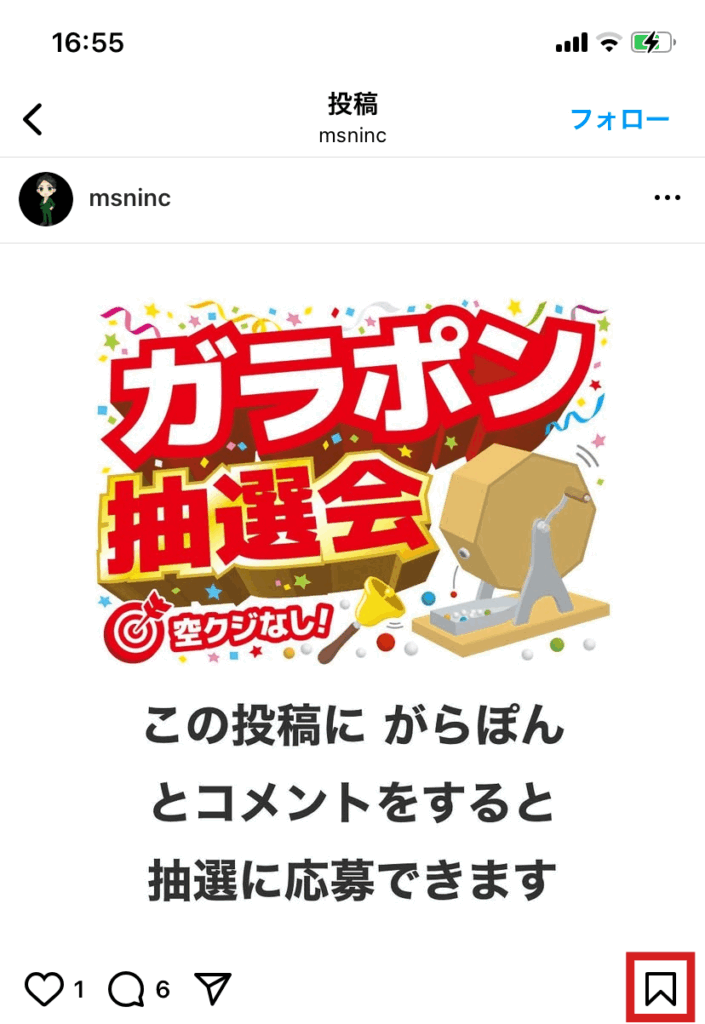
リール
保存したいリールの右下「⋯」をタップ→リボンマークをタップ

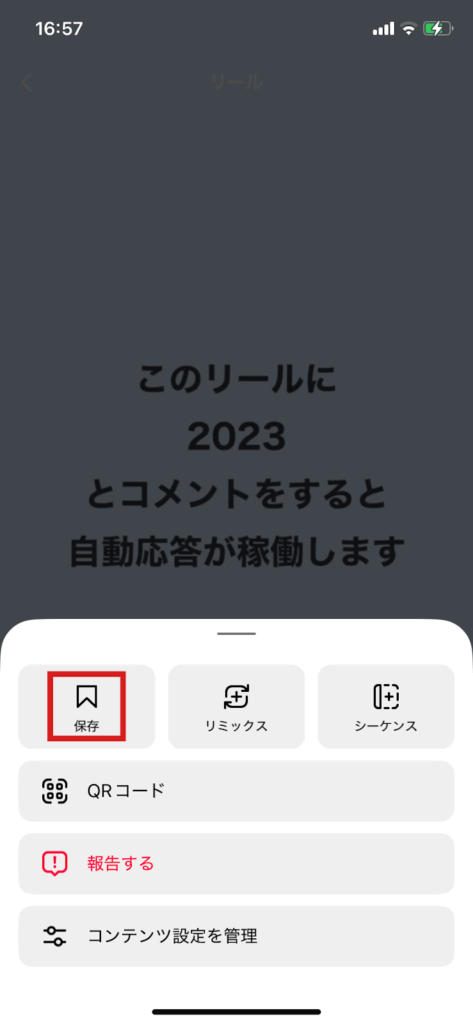
インスタライブ
保存したいインスタライブ(アーカイブ)の右下「⋯」をタップ→リボンマークをタップ
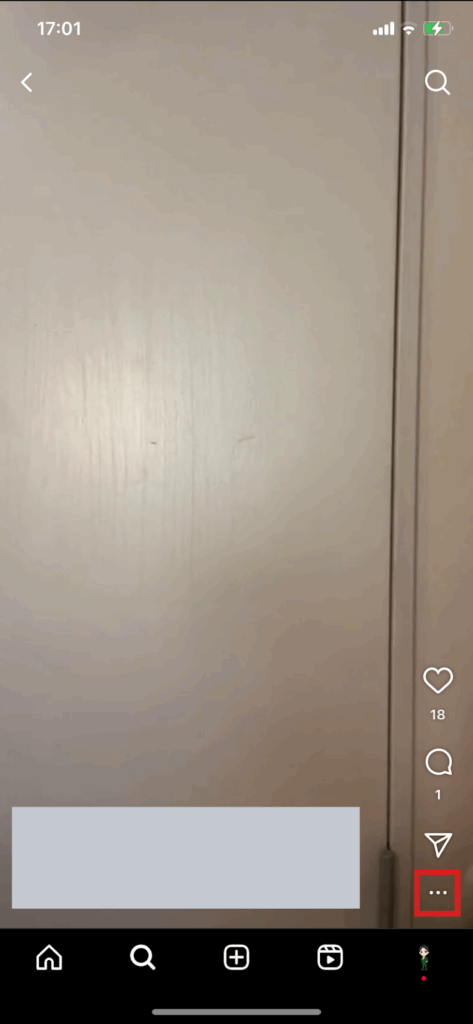
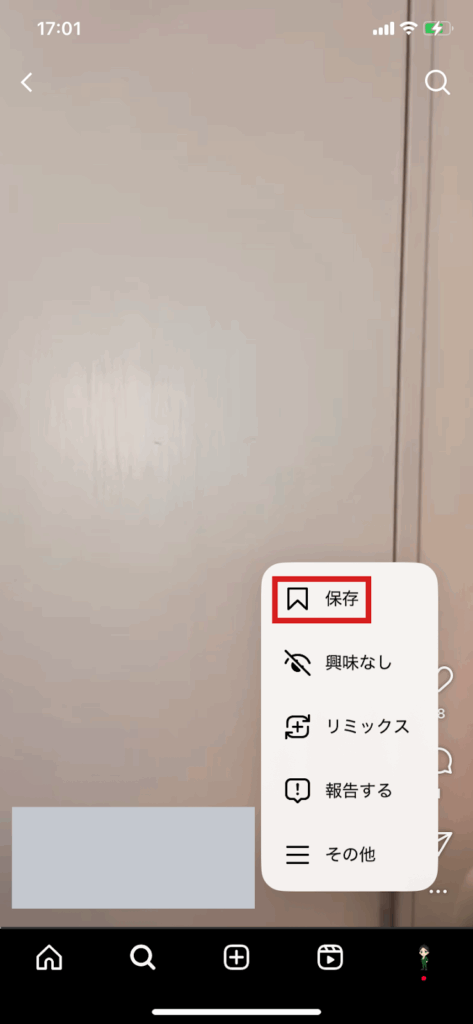
ショップ機能
ショップ機能を使っている投稿の商品をタップ→リボンマークをタップ
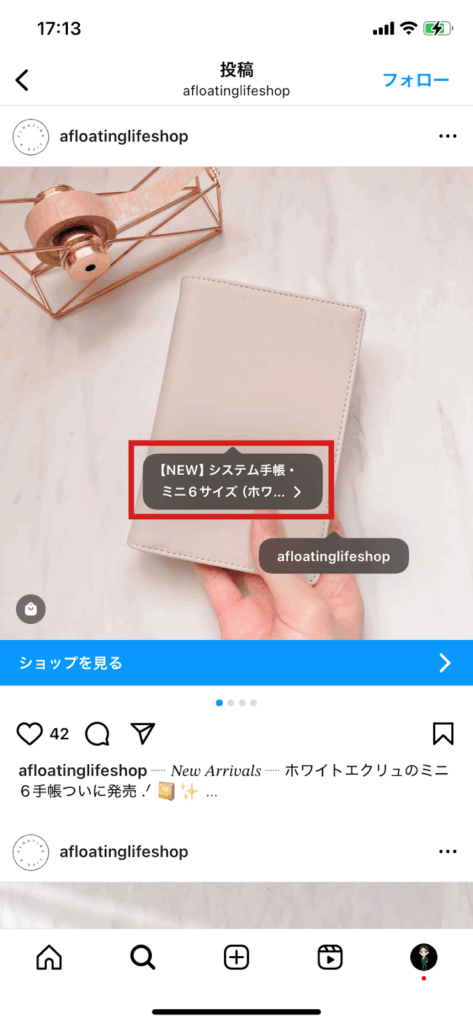
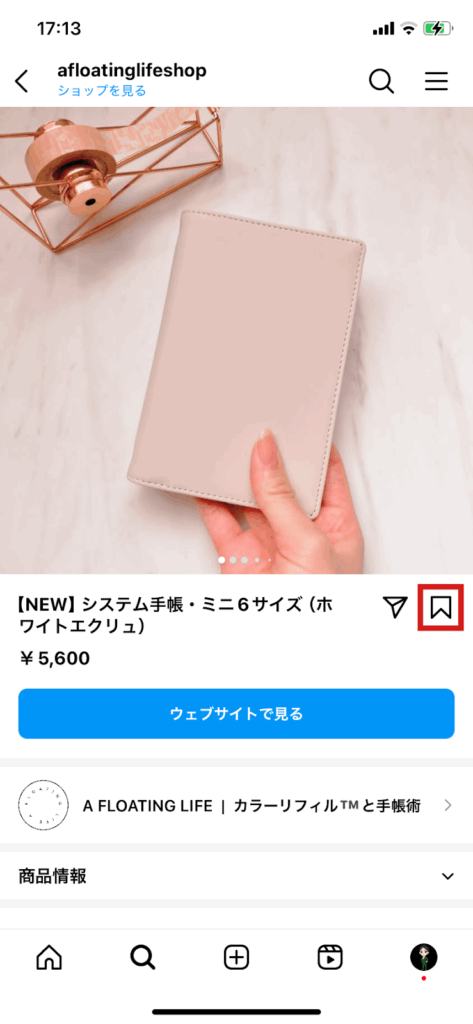
他のユーザーが使っている音楽を保存する方法を知りたい方は、以下の記事をご覧ください。
コラボコレクション
コラボコレクションは、他のユーザーとコレクションを共有しながら、投稿を一緒に保存・閲覧できる便利な機能です。作成や共有の流れは次のとおりです。
- 保存したい投稿のリボンマークをタップ
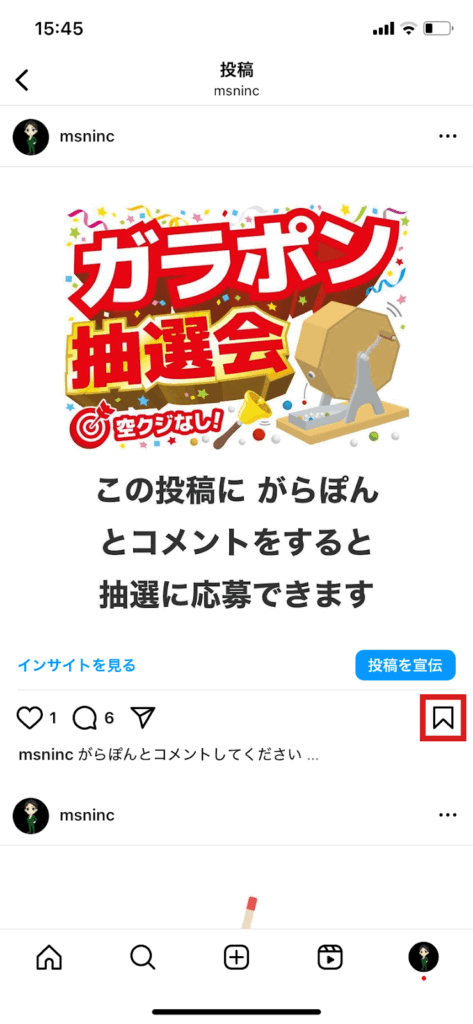
- 「コラボコレクションを作成」を選択
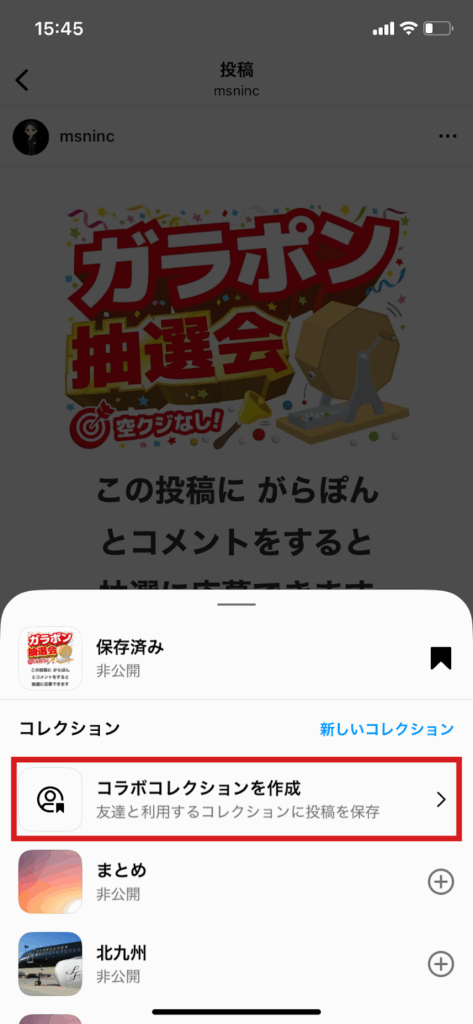
- コレクション名を決め、共有相手を設定
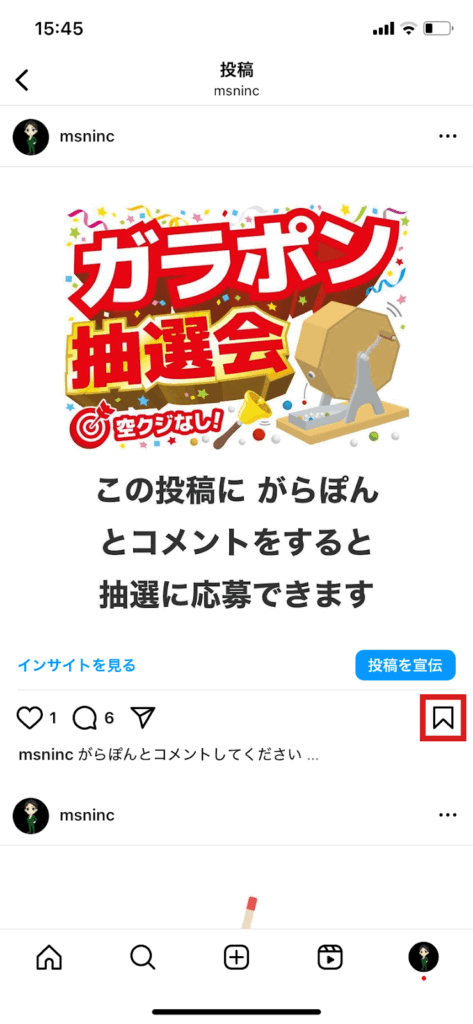
- 最後に右上の「保存」をタップして完了
2. スクリーンショットや画面録画で保存する
Instagramアプリの機能を使わなくても、スマートフォンのスクリーンショットや画面録画を利用して投稿を保存することが可能です。
保存ボタンが表示されない投稿や、一部のストーリーズ・ライブ配信など、コレクション機能では対応しきれない場面で特に役立ちます。
| 操作内容 | iPhoneの操作方法 | Androidの操作方法 |
| スクショ撮影 | 電源ボタン+音量アップボタンを同時に押す | 電源ボタン+音量ダウンボタンを同時に押す |
| 画面録画 | コントロールセンターで録画アイコンをタップ | コントロールセンターでスクリーンレコードをタップ |
以下の記事ではスクショと画面録画のやり方を画像付きで解説しています。
通常のスクショや画面録画は通知が送られないため、非公開で保存したい時に便利です。
3. 外部ツールで保存する
Instagramの投稿を外部に保存したい場合は、ブラウザや専用アプリを利用する方法もあります。
コレクションやスクリーンショットでは対応しきれないリールやストーリーズ、画像を保存したいときには、外部ツールの活用が有効です。
たとえば、「インスタ 保存 外部ツール」などのキーワードでGoogle検索を行い、目的に合ったサービスを探すとよいでしょう。
ただし、外部ツールを使う際は、次のような点に注意が必要です。
- 評判の良いサービスを選び、安全性や利用規約を事前に確認する
- アカウント情報の入力を求めるサイトは、セキュリティリスクが高いため避ける
- 口コミやレビューを確認し、信頼性を十分に見極める
このような注意点を押さえたうえで、自身の目的と安全性を両立させた保存方法を選ぶことが大切です。
コレクションに保存した投稿を確認する方法

Instagramで保存した投稿は、「保存済み」からいつでも確認できます。確認手順は非常にシンプルで、次のように操作すればコレクション一覧が表示されます。
- プロフィールページの右上にある「≡」をタップ
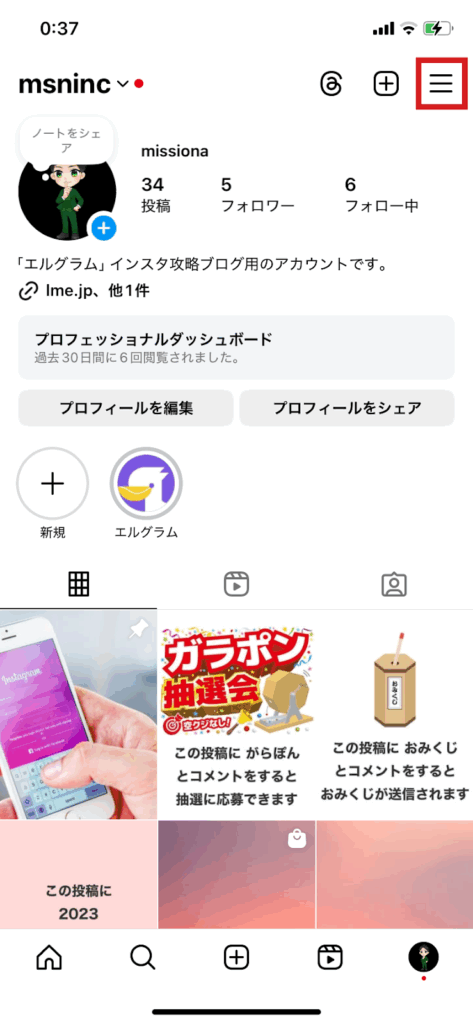
- メニュー内の「保存済み」を選択
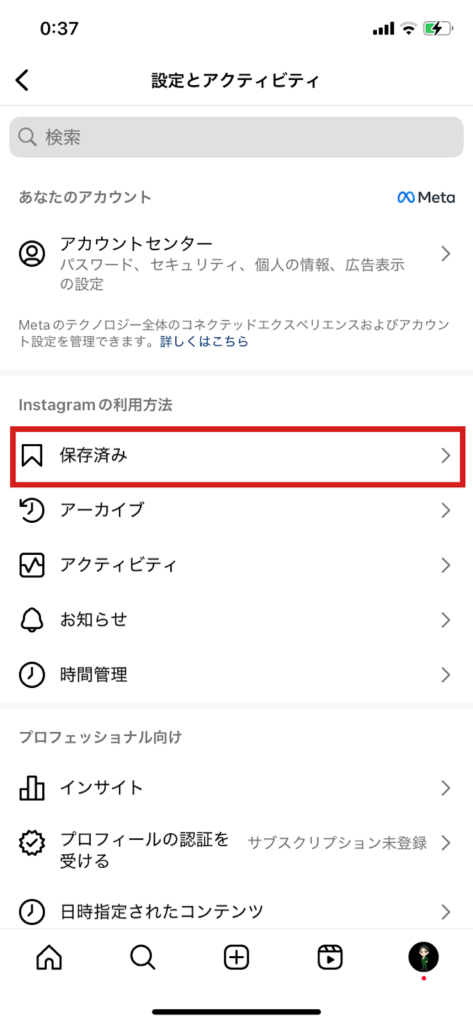
- 保存されたコレクション一覧が表示される
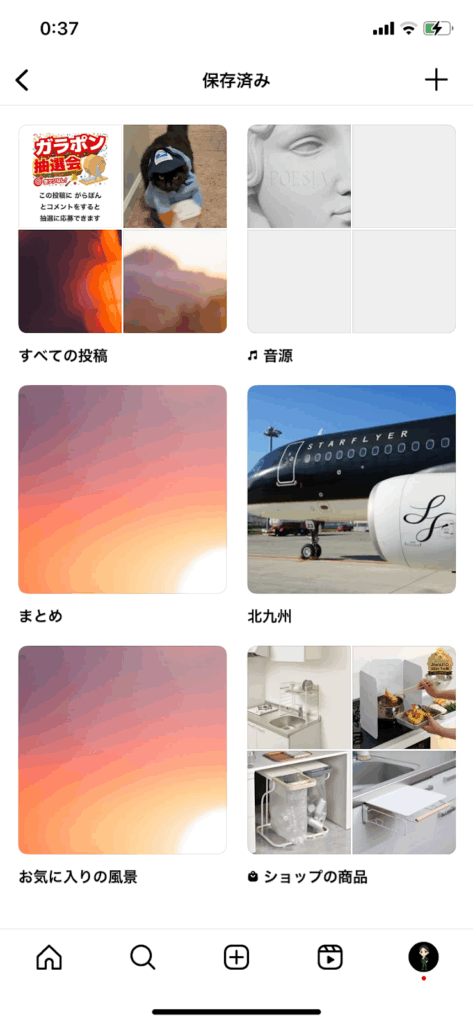
コレクションを移動する方法
保存済みの投稿は、他のコレクションに移動することも可能です。操作は簡単で、次の手順に従えばスムーズに整理できます。
- 保存一覧から任意の投稿(またはコレクション)を開き、右上の「⋯」をタップ
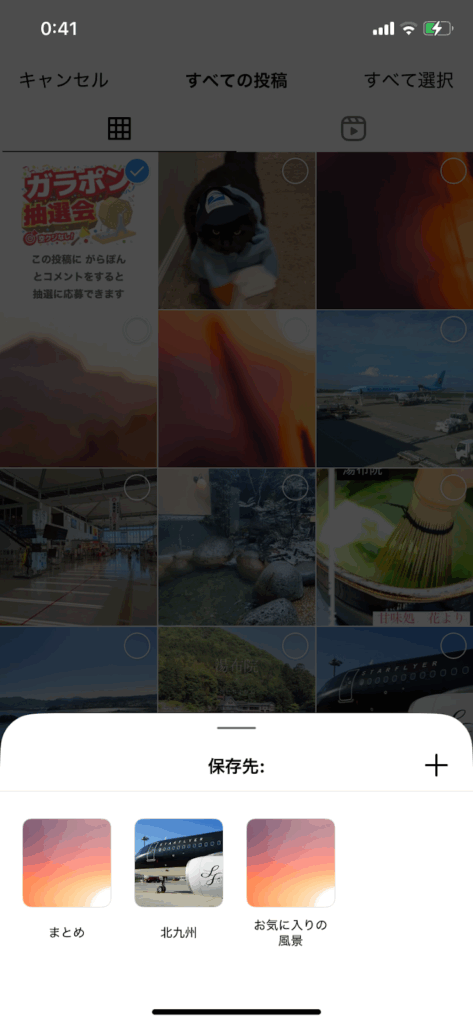
- 表示されたメニューから「選択」を選び、移動したい投稿をタップ
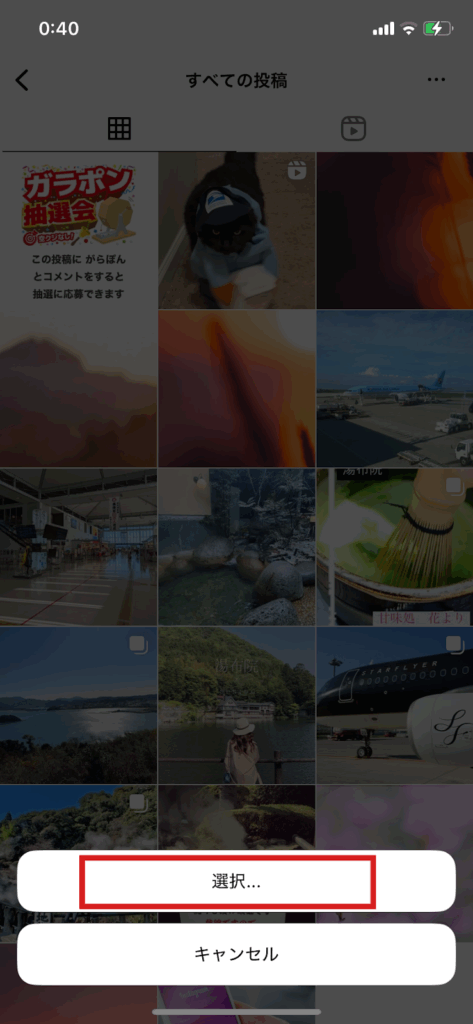
- 「コレクションに追加」を押し、移動先のコレクションを選択すれば完了
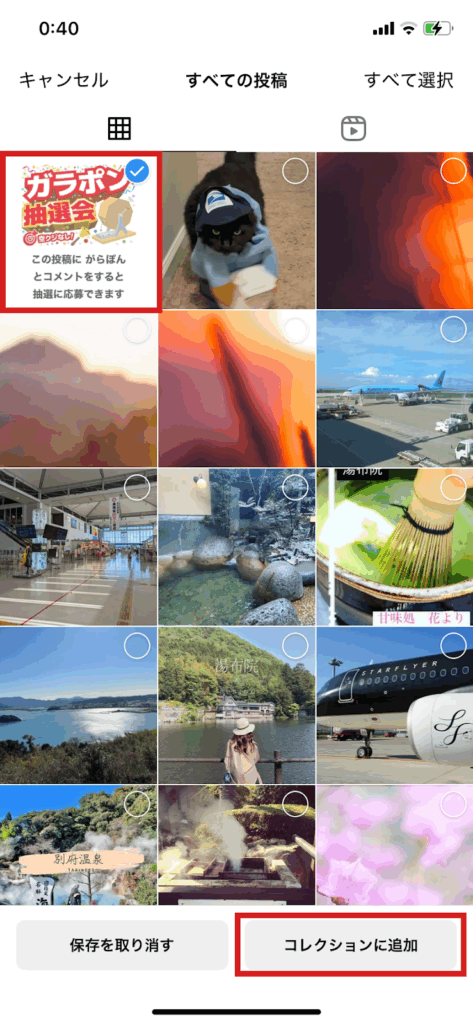
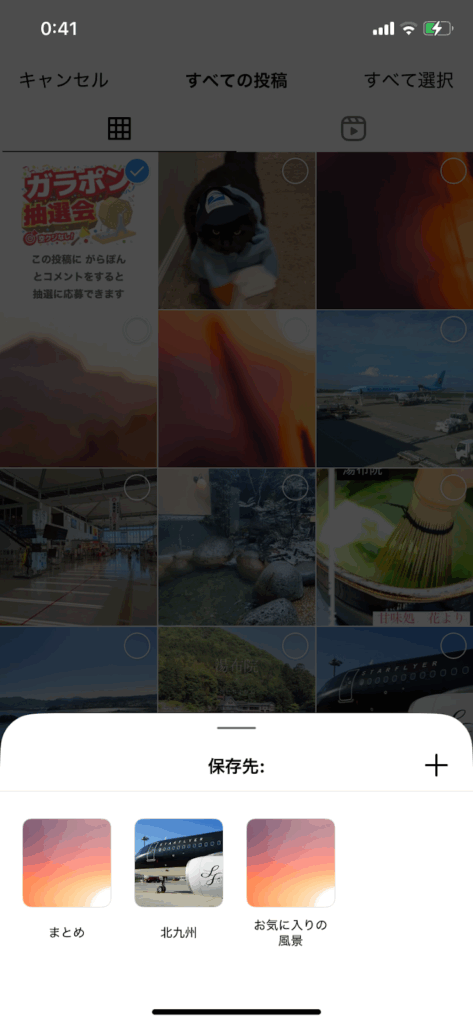
コレクションを削除する方法
コレクションを削除する手順は以下の通りです。
- 削除したいコレクションをタップ
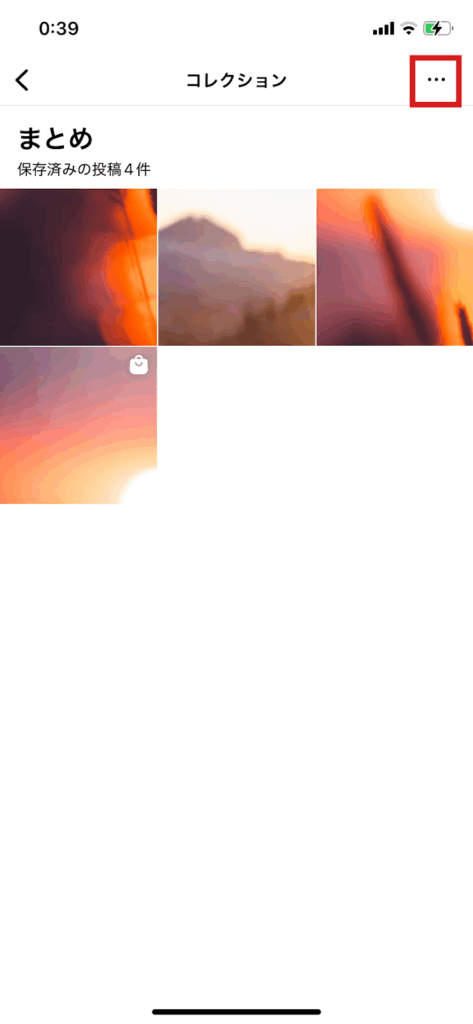
- 「コレクションを削除」をタップ
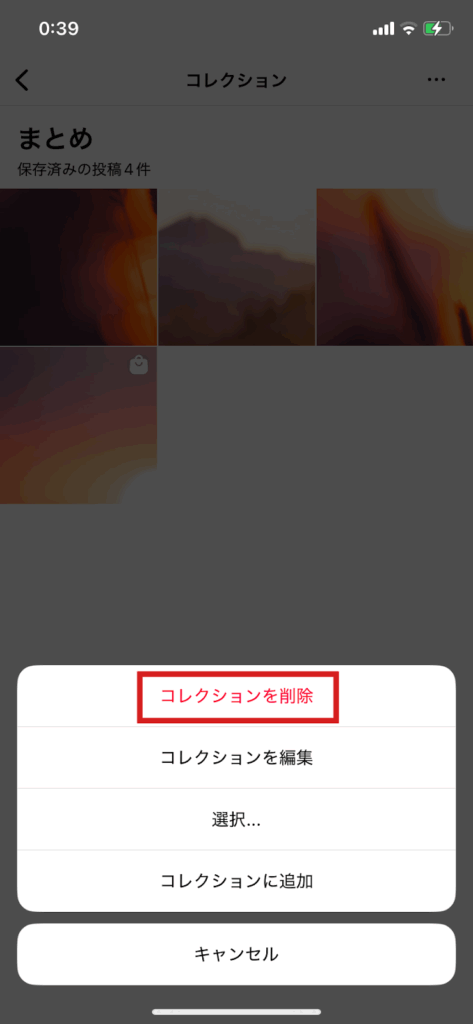
インスタのコレクション保存に関するよくある質問

Instagramのコレクション保存に関するよくある質問を3つ紹介します。
- 投稿を保存されたくない場合どうしたらいい?
- 保存された件数はどこで確認できる?
- 保存した投稿が消えたのはなぜ?
1. 投稿を保存されたくない場合どうしたらいい?
Instagramでは、他のユーザーによる投稿の保存を制限することはできません。保存はあくまで閲覧者の判断で自由に行われる機能であり、投稿者に通知されることもなければ、誰が保存したかも確認できない仕組みです。
したがって、保存されたくないコンテンツは基本的に投稿しないことをおすすめします。
ただし、投稿を見られる範囲を絞ることで、保存されるリスクをある程度抑えることは可能です。以下の方法を活用するとよいでしょう。
- アカウントを非公開にする → フォロワー以外には投稿が表示されない
- 「親しい友達」にのみ投稿を公開する → 限定されたユーザーにだけ表示される設定が可能
このように、保存自体を完全に防ぐ手段は存在しないものの、事前に公開範囲を調整しておくことで、無用なトラブルを避けることができます。投稿前には設定を見直しておくと安心です。
2. 保存された件数はどこで確認できる?
Instagramでは、投稿が何件保存されたかを確認したい場合、アカウントをプロアカウント(ビジネスまたはクリエイター)に切り替える必要があります。
通常アカウントでは保存数は表示されませんが、プロアカウントに変更すれば「インサイト」から投稿ごとの保存件数を確認できます。ただし、誰が保存したのかまでは分かりません。
確認手順は以下の通りです。
- プロアカウントに切り替える
- 保存数を確認したい投稿の「インサイトを見る」をタップする
- 表示されたリボンマークの数字が保存件数となる
以下の記事では画像付きで確認する手順を紹介しています。
3. 保存した投稿が消えたのはなぜ?
Instagramで保存した投稿が突然表示されなくなる場合、その投稿が削除・非公開になった可能性が考えられます。
保存機能は投稿自体を保管するものではなく、あくまでリンクを記録する仕組みのため、元の投稿が消えると閲覧できなくなります。
投稿が見られなくなる主な原因には、次のようなケースがあります。
- 投稿者が投稿を削除した
- アカウントが削除または非公開に変更された
- Instagramのポリシー違反で投稿が削除された
- 表示対象が変更され、非表示になった
このような理由から、保存していた投稿が見つからなくなった場合は、「投稿自体が削除された」と考えるのが自然です。大切な情報は、あらかじめスクリーンショットなどで別途保存しておくと安心でしょう。
まとめ:保存機能を理解し、インスタを活用しよう!
Instagramの保存機能は、相手に通知されるのかどうか不安な方にとって、安心して使うための基本知識が重要です。
本記事では、通常の保存やコラボコレクション、スクリーンショットなど、さまざまな保存方法の特徴や注意点を解説しました。
理解を深めるうえで、この記事の要点は以下の5つです。
- 通常の保存では相手に通知されない
- 保存数は確認できるが誰かはわからない
- スクショは一部で通知される場合がある
- コラボコレクションは共有相手に見える
- 投稿者が削除すると保存済みからも消える
これらをふまえて、自分の目的に合った保存方法を選ぶことで、より安全かつ便利にInstagramを活用できるようになるでしょう。
インスタ運用を効率化したいなら「エルグラム」で決まり!
「毎日Instagramの運用に追われて本来の業務が進まない…」
そのようなお悩みを抱えている方におすすめなのが、無料で使えるInstagramの運用自動化ツール「エルグラム」です。
エルグラムは、以下のようなInstagram運用をサポートする機能が充実しているため、作業負担を大幅に軽減できます。
- 投稿やストーリーズにきたコメントへの自動応答
- DMへの自動応答
- アンケートフォームの作成
- 顧客管理(氏名・電話番号など)
- DMに特典を自動配布
エルグラムのフリープランは無料で即日利用できるので、ぜひ活用してみてください。詳しい情報は以下のページからすぐに確認できます。